빠른 실행 도구 모음 사용자 지정
몇 가지 명령을 간편하게 사용하려면 빠른 실행 도구 모음을 사용합니다. 빠른 실행 도구 모음은 리본 위에 있는 아이콘으로, 리본에서 어느 탭을 선택하든지 항상 표시됩니다.

-
빠른 실행 도구 모음을 사용자 지정하려면 Word, Excel 또는 PowerPoint 문서를 열거나 만듭니다.
-
앱 기본 설정 으로 이동 하 여 빠른 실행 도구 모음을 선택 합니다.
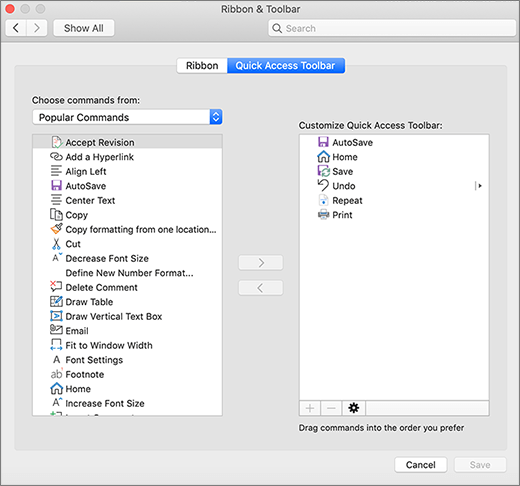
-
빠른 실행 도구 모음 탭 창에서 명령을 선택 하 고 빠른 실행 도구 모음 사용자 지정 상자에서 추가 하거나 제거할 화살표를 선택 합니다.
참고: 빠른 실행 도구 모음에 추가할 명령이 보이지 않는다면 현 시점에서 해당 명령의 빠른 실행 도구 모음 추가가 지원되지 않는 것입니다.
명령을 선택하면 빠른 실행 도구 모음 끝에 표시됩니다.
빠른 실행 도구 모음의 기본 명령은 다음과 같습니다.
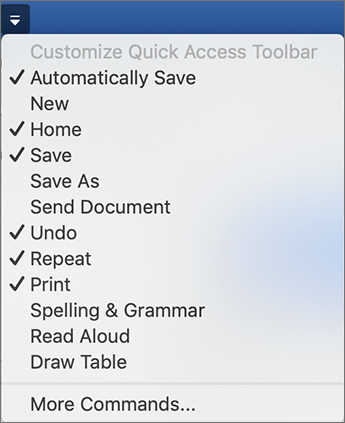
이러한 명령 중 하나를 추가 하려는 경우 명령 이름을 선택 하 여 도구 모음에서 추가 하거나 제거 하면 됩니다. 빠른 실행 도구 모음에 나타나는 항목 옆에는 확인 표시











